윈도우11에서 발생하는 컴퓨터 메모리 부족 문제를 해결하는 방법에 대한 안내서입니다. 다양한 방법을 통해 메모리 용량을 확인하고, 백그라운드 프로그램 종료, 앱 제거, 메모리 점유율 확인, 디스크 정리 등을 통해 문제를 해결할 수 있습니다.
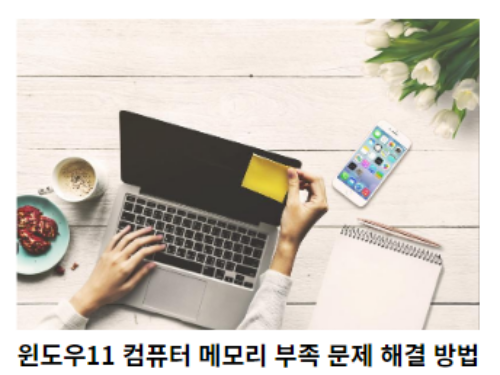
목차
1. 윈도우 컴퓨터 메모리/RAM 사용량 확인 방법
1.1 윈도우 운영 체제에서 컴퓨터 메모리/RAM 사용량 확인 방법
- 윈도우 시작 버튼을 눌러 [설정]을 검색하여 들어갑니다.
- [설정]-[시스템]으로 이동합니다.
- [정보] 탭을 클릭하고 [설치된 RAM] 항목을 통해 RAM 용량을 확인합니다.
1.2 윈도우 작업 관리자에서 메모리/RAM 사용량 확인 방법
- 단축키 Ctrl+Shift+Esc를 눌러서 작업 관리자로 들어갑니다.
- [성능] 탭을 누르고 [메모리]를 클릭하여 컴퓨터 메모리를 확인합니다.
2. 윈도우 컴퓨터 메모리 부족 문제 해결 방법
2.1 사용하지 않은 앱/프로그램을 제거
- 작업표시줄의 시작버튼을 누르고 [설정]으로 이동합니다.
- [앱 및 기능]에서 불필요한 프로그램을 제거하여 메모리 용량을 확보합니다.
2.2 디스크 정리로 임시파일 삭제
- 탐색기에서 대상 드라이브를 우클릭하여 [속성]으로 이동합니다.
- [디스크 정리]를 클릭하여 임시 파일을 삭제합니다.
2.3 백그라운드에서 실행 중인 프로그램 닫기
- 윈도우 시작 버튼을 누르고, [설정]으로 들어갑니다.
- [개인 정보]로 이동하여 [백그라운드 앱] 메뉴에서 사용하지 않는 프로그램을 종료합니다..
2.4 작업 관리자를 통해 메모리 점유율이 비정상적으로 높은 프로세스 정리
- 단축키 Ctrl+Alt+Del을 눌러 작업 관리자로 이동합니다.
- [프로세스] 탭에서 메모리 점유율이 높은 프로세스를 선택하여 종료합니다.
2.5 시스템 유지 관리 문제 해결사 사용
- [제어판]에서 [문제 해결] 메뉴로 이동합니다.
- [유지 관리 작업 실행]을 클릭하여 시스템 유지 관리를 실행합니다.
2.6 명령 프롬프트를 사용하여 디스크 확인
- 검색창에서 [cmd] 또는 [명령 프롬프트]를 검색하고, 관리자 권한으로 실행합니다.
- 명령어를 입력하여 디스크를 확인합니다.
2.7 Windows 메모리 진단 실행 실행
- 작업 표시줄의 검색창에서 [메모리 진단]을 검색하여 실행합니다.
- [지금 다시 시작하여 문제 확인]을 클릭하여 메모리 문제를 점검합니다.
2.8 시스템 속성에서 컴퓨터 시각 효과 조정, 가상 메모리 크기 설정
- 윈도우 시작 버튼을 누르고, [설정]-[시스템]-[정보] 순으로 이동합니다.
- [고급 시스템 설정]을 클릭하여 시각 효과와 가상 메모리 크기를 조정합니다.
2.9 Windows를 최신 버전으로 업데이트
- 윈도우 시작버튼을 누르고 [설정]-[업데이트 및 보안]으로 이동합니다.
- [업데이트 확인] 버튼을 클릭하여 최신 버전으로 업데이트합니다.
2.10 악성코드 바이러스 검사
- 백신 소프트웨어를 사용하여 악성코드 및 바이러스를 점검하고 치료합니다.
2.11 메모리를 추가 구매, RAM 업그레이드
- 메모리 부족 문제가 지속될 경우, 메모리를 추가 구매하거나 RAM을 업그레이드합니다.
2.12 OS를 HDD에서 SSD로 성능 향상
- SSD로 마이그레이션 하여 컴퓨터 성능을 향상시킵니다.
마무리
윈도우11 컴퓨터의 메모리 부족 문제는 다양한 방법으로 해결할 수 있습니다. 위에서 제시된 방법들을 참고하여 자신의 컴퓨터에 맞는 해결책을 찾아보세요.
자주 묻는 질문
1. 메모리 부족 문제를 어떻게 확인할 수 있나요?
메모리 부족 문제는 윈도우 작업 관리자를 통해 확인할 수 있습니다. 메모리 사용량이 높을 경우 부족 문제가 발생할 수 있습니다.
2. 메모리를 추가로 구매할 때 주의할 점은 무엇인가요?
메모리를 추가로 구매할 때는 컴퓨터의 사양과 호환되는지, 그리고 설치 방법을 정확히 알고 진행해야 합니다.
3. SSD로 마이그레이션 할 때 주의해야 할 점은 무엇인가요?
SSD로 마이그레이션 할 때는 데이터 백업과 전원 연결을 제대로 확인해야 하며, 마이그레이션 프로그램을 이용하여 안전하게 진행해야 합니다.
4. 악성코드 바이러스가 메모리 부족 문제를 일으킬 수 있나요?
악성코드 바이러스가 컴퓨터에 감염되면 메모리를 비정상적으로 많이 점유하여 메모리 부족 문제를 일으킬 수 있습니다.
5. 컴퓨터를 업그레이드하지 않고 메모리 부족 문제를 해결할 수 있는 방법은 무엇인가요?
사용하지 않는 프로그램을 종료하거나 임시 파일을 정리하여 메모리 부족 문제를 일시적으로 해결할 수 있습니다.
'IT' 카테고리의 다른 글
| 카톡 차단 확인 방법 및 차단한 친구 해제 방법 (0) | 2024.05.20 |
|---|---|
| 아이패드 프로 11 4세대 M2칩 구매 후기 (0) | 2024.05.09 |
| 의심되는 문자메시지 스미싱 여부 확인하는 방법 (0) | 2024.04.08 |
| 영상 생성 OpenAI 소라(Sora) 사용법 (0) | 2024.03.25 |
| iPhone 16 Pro 및 Pro Max, 2024년 9월 출시 예정 (0) | 2024.03.24 |
댓글